Windows10系统之家 - 安全纯净无插件系统之家win10专业版下载安装
时间:2020-04-29 21:10:49 来源:Windows10之家 作者:huahua
大部分用户在使用电脑的时候,都会遇上各种各样棘手的问题吧,比如dhcp服务异常导致不能上网的问题,那么win10不能上网怎么办呢?就此问题,小编整理了win10系统dhcp服务异常上不了网的处理教程吧。
win10不能上网怎么办:
1、右击此电脑的“管理”
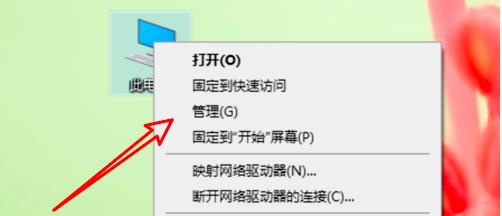
2、点击左侧的“服务和应用程序”
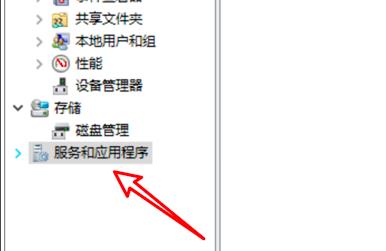
3、点击“服务”
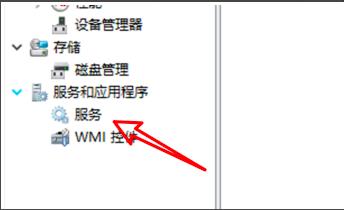
4、找到“dhcp client”,右键点击
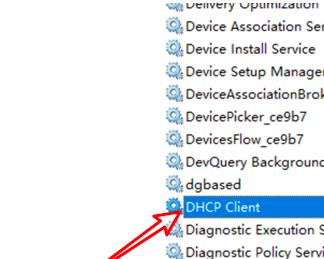
5、点击“重新启动”即可
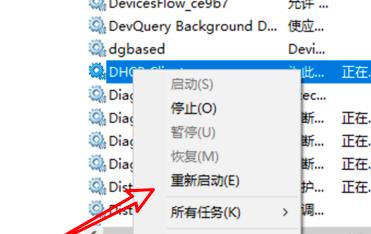
相关文章
热门教程
热门系统下载
热门资讯





























